
Citrix Workspace för Linux: Vad är det och hur man installerar det på GNU/Linux?
Vid flera tillfällen har vi tagit upp frågan om Virtualisering av operativsystem och Anslut till fjärrskrivbord. Och naturligtvis, alltid betona teknik och applikationer som är fria och öppna. Eller åtminstone, att de är tillgängliga för GNU / Linux-operativsystem. Och av denna anledning kommer vi idag att ta itu med ansökan som kallas "Citrix Workspace för Linux".
På Citrix arbetsyta Vi kan kort säga att det är en applikation som låter vem som helst komma åt allt de behöver, från SaaS-applikationer och filer, mobila och virtuella enheter, från en enda plats, till fjärranslutningsteknik.

Virtualisering: Förvandla din GNU / Linux Distro till en miljö som är lämplig för den
Och som vanligt, innan du går in helt i dagens ämne om app som heter "Citrix Workspace for Linux", relaterade till området för virtualisering och fjärrskrivbordsanslutning, kommer vi att lämna följande länkar till några tidigare relaterade publikationer för dem som är intresserade. På ett sådant sätt att de lätt kan utforska dem, om det behövs, efter att ha läst klart denna publikation:
"Denna publikation avser att ta upp ämnet Virtualisering lite mer mot de tekniska aspekterna av GNU Linux/BSD-operativsystemen, och betona mer än något annat i de små mjukvarulösningar som är integrerade i dem för att utföra detta arbete.". Virtualisering: Förvandla din GNU / Linux Distro till en miljö som är lämplig för den
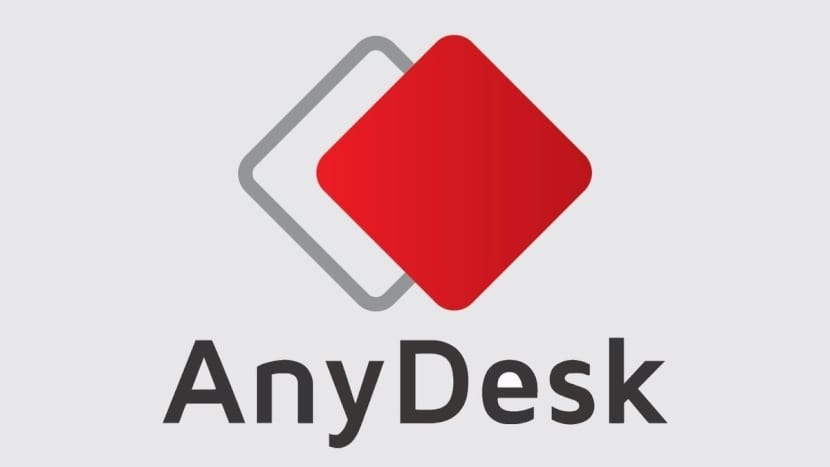

Citrix Workspace för Linux: App för fjärrskrivbord
Vad är Citrix Workspace för Linux?
samråd med företagets officiella hemsida utvecklare av Citrix Workspace-app för Linux Vi kan kort sammanfatta att det är tänkt på följande sätt:
"Citrix Workspace för Linux är en applikation som gör det möjligt för användare att komma åt virtuella skrivbord och värdapplikationer som levereras av XenDesktop och XenApp från enheter som kör operativsystemet Linux. Således tillhandahåller det det lokala gränssnittet till användarens arbetsyta, som körs på Citrix Cloud. Och genom att köra på valfri slutpunkt ger den samma upplevelse oavsett vald enhet.".
Hur installerar jag den här applikationen på GNU/Linux?
För vårt praktiska fall är det värt att notera att vi som vanligt kommer att utföra denna installation med det vanliga Återspinn MilagrOS. Respin, som vi har diskuterat i andra publikationer, och som bygger på MX-21 med XFCE, som i sin tur bygger på Debian-11 (Bullseye). Slutligen är det viktigt att notera att denna applikation kräver användning av SYSTEMD. Och därför, vid användning MX eller MilagrOS Operativsystemet måste startas enligt detta schema, och inte av det som kommer som standard, dvs Systemd-Shim.
För att börja måste vi gå till nedladdningsdelen av dess officiella webbplats, och ladda ner motsvarande fil till vår GNU/Linux-distribution. I vårt fall kommer det att vara i .deb-format. När den väl har laddats ner fortsätter vi med att installera den, via grafiskt gränssnitt (GUI) eller via Terminal eller konsol (CLI), precis som var och en alltid väljer att göra det i sin motsvarande GNU/Linux Distro.
Del I
Och vi fortsätter med nästa steg, som visas på bilderna nedan:






Del II
Härifrån, och om du har ett riktigt konto, kommer applikationen att fråga oss autentisera oss lämna oss då komma åt fjärrskrivbordet på datorn kopplat till det registrerade kontot.


Vid denna tidpunkt, det vill säga kraften ansluta till vår första fjärrdator framgångsrikt, det finns inget kvar än att göra det med de andra som vi har tillgängliga.
Medan för mer information du kan klicka på följande länk: Citrix Workspace-app för Linux.
När det gäller gratis operativsystem som GNU/Linux, finns det ett bra utbud av appar för anslutning till fjärrskrivbord att överväga, både gratis och öppna, såväl som proprietära och stängda. NoMachine är en av dem, och enligt dess skapare är det en snabb, säker och lättanvänd fjärranslutningshanterare. Dessutom är det plattformsoberoende och kommer med en gratisversion för GNU/Linux-baserade operativsystem. NoMachine: En fjärranslutningshanterare, snabb, säker och enkel att använda


Sammanfattning
Kort sagt, installera och använda app som heter "Citrix Workspace for Linux" via terminal eller konsol kan det verkligen vara en enkel och lätt uppgift. Framför allt om du har användbar, aktuell och officiell information till hands.
Vi hoppas att denna publikation är mycket användbar för hela «Comunidad de Software Libre, Código Abierto y GNU/Linux». Och glöm inte att kommentera det nedan och dela det med andra på dina favoritwebbplatser, kanaler, grupper eller gemenskaper i sociala nätverk eller meddelandesystem. Besök slutligen vår hemsida på «DesdeLinux» för att utforska fler nyheter och gå med i vår officiella kanal Telegram av DesdeLinux, Väst grupp för mer information om ämnet.